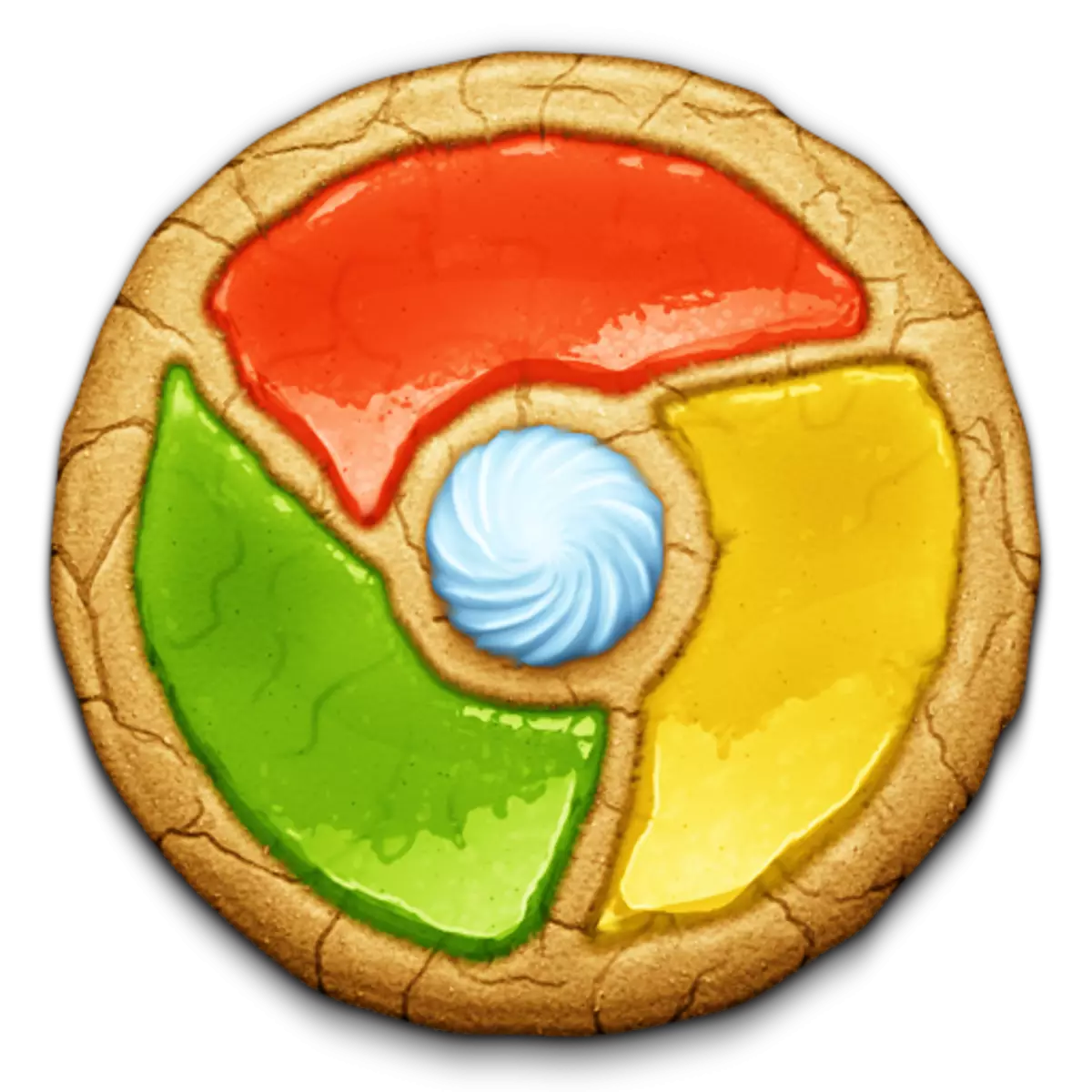
कूक फाइल्स एक उत्कृष्ट सहायक साधन आहेत जे आपल्याला वेब सर्फिंगची गुणवत्ता लक्षणीयपणे सुधारित करण्याची परवानगी देते, परंतु दुर्दैवाने, या फायलींचे अत्यधिक संचय बहुतेकदा Google Chrome ब्राउझरच्या कामात कमी होते. या संदर्भात, पूर्वी उत्पादकता परत जाण्यासाठी, Google Chrome मधील कुकीज स्वच्छ करणे पुरेसे आहे.
जेव्हा आपण Google Chrome ब्राउझरमध्ये साइटला भेट देता आणि उदाहरणार्थ, साइटवर आपले स्वतःचे क्रेडेन्शियल प्रविष्ट करा, नंतर पुढील वेळी आपण साइटला भेट देता तेव्हा आपल्याला साइट पुन्हा प्रविष्ट करणे आवश्यक नाही.
या परिस्थितीत, कुकीजची कार्ये जे एंट्री डेटा माहितीबद्दल माहिती जतन करण्याचे कार्य प्राप्त करतात. समस्या अशी आहे की Google Chrome वापरण्याच्या वेळी ब्राउझर एक विशाल कुकीज रेकॉर्ड करू शकतो, ज्याच्याद्वारे ब्राउझर वेग कमी होईल आणि पडेल. ब्राउझर कार्यप्रदर्शन राखण्यासाठी, कुकीज प्रत्येक सहा महिन्यांत कमीतकमी एकदा स्वच्छ करण्यासाठी पुरेसे आहेत.
Google Chrome ब्राउझर डाउनलोड करा
Google Chrome मध्ये कुकीज कसे काढायचे?
एक ब्राउझर मेनू बटणाद्वारे वरच्या उजव्या कोपर्यात क्लिक करा आणि विभागात जा. "इतिहास" - "इतिहास" . तसेच, आपण साध्या की संयोजन वापरून, या मेनूवर देखील जाऊ शकता Ctrl + H..
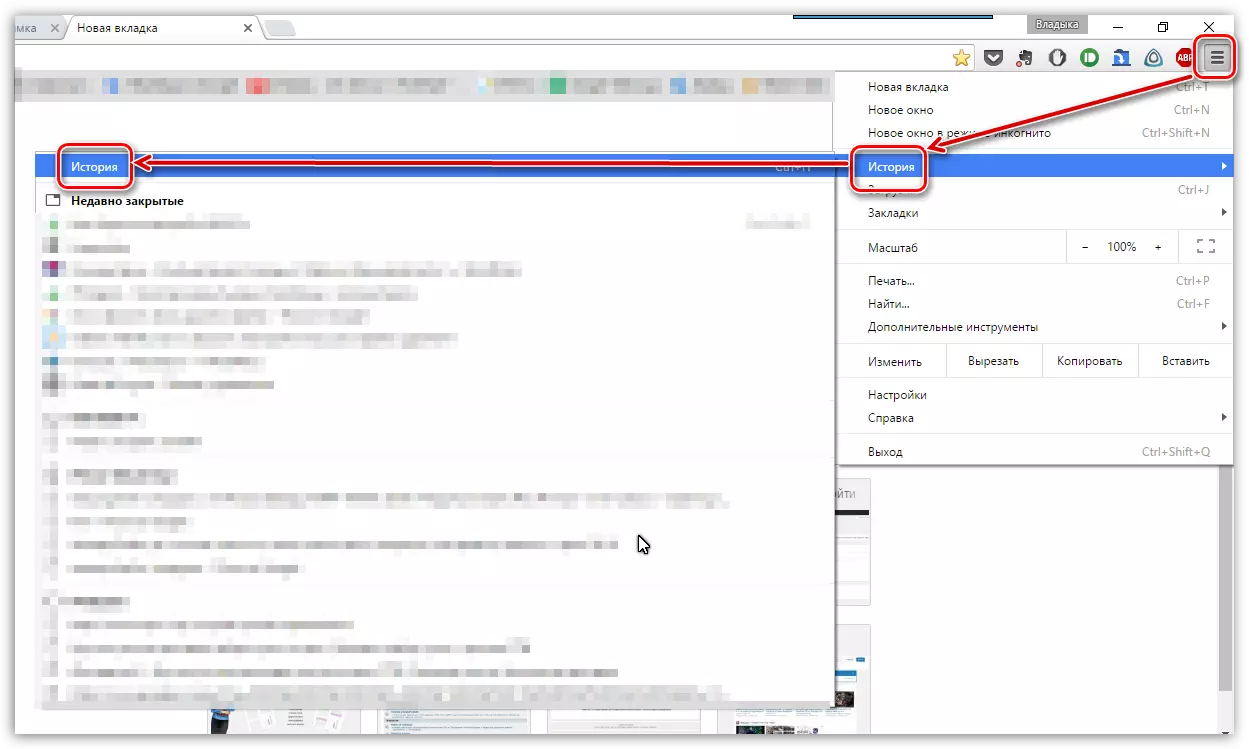
2. एक खिडकी एक तपशीलवार भेट देणार्या लॉगसह उघडेल. पण त्यात रस नाही, परंतु बटण "इतिहास साफ करा".

3. स्क्रीनवर एक खिडकी दिसेल ज्यामध्ये ब्राउझर माहिती साफ करण्यासाठी पॅरामीटर्स कॉन्फिगर केले जातात. आपल्याला आलेख बद्दल निश्चित करणे आवश्यक आहे "कुकीज, तसेच इतर साइट्स आणि प्लगइन डेटा" चेक मार्क स्थापित आहे (आवश्यक असल्यास जागा) आणि इतर सर्व पॅरामीटर्स आपल्या विवेकबुद्धीनुसार नमूद आहेत.
4. आयटम जवळ खिडकीच्या वरच्या भागात "खालील घटक हटवा" पॅरामीटर सेट करा "या सर्व वेळी".
पाच. आणि स्वच्छता प्रक्रिया सुरू करण्यासाठी, क्लिक करा "इतिहास साफ करा".
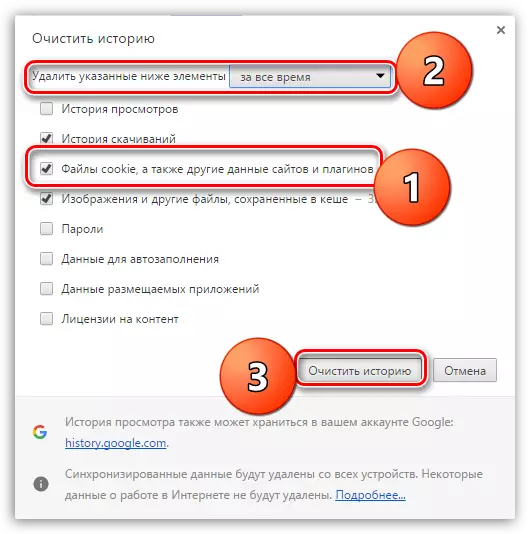
त्याचप्रमाणे, इतर ब्राउझर माहिती कालांतराने स्पष्ट करणे विसरू नका आणि नंतर आपला ब्राउझर नेहमीच त्याचे गुण वाचवेल, उच्च कार्यक्षमता आणि चिकटपणा आनंद होईल.
